配置A卡的电脑如何设置才能提高游戏帧数(FPS)
更新日期:2024-03-22 08:52:23
来源:网友投稿
手机扫码继续观看

很多用户的电脑中配置的是AMD显卡,即A卡。而在运行游戏时有一个参数特别重要,那就是游戏帧数FPS。FPS越大,屏幕上的视频就越平滑,所显示的动作就会越流畅。我们可以通过更新A卡驱动,打开垂直同步、抗锯齿、交火等设置来提高游戏的帧数。
推荐:win7旗舰版64位系统下载
1、更新最新版A卡驱动(Crimson),打开驱动设置主界面,点击首选项——高级视图;
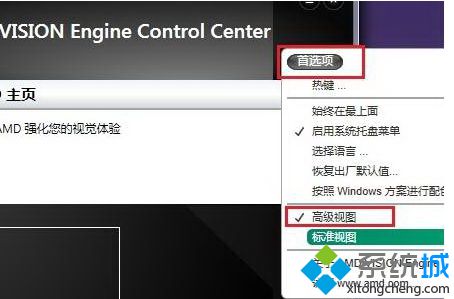
2、在3D应用程序设置中点击添加;
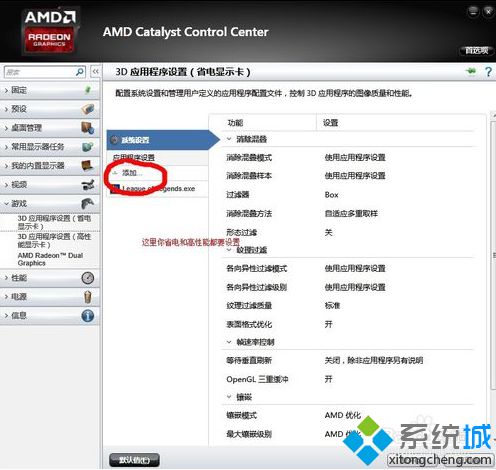
2、选择需要进行设置的游戏程序,如图中的LOL程序;
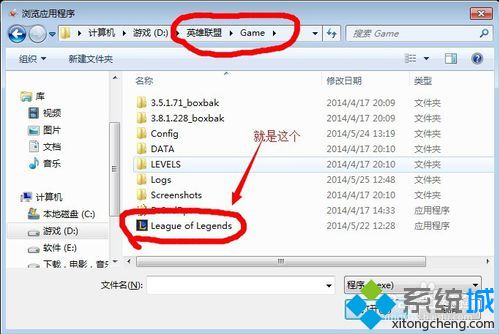
3、按照下图进行设置(OpenGL三重缓冲--开、镶嵌模式--AMD优化、最大镶嵌级别--AMD优化、帧数调节--开),点击应用;

4、完成以上设置,运行游戏程序,就可以感受到FPS的变化。

以上就是为大家介绍的电脑中修改A卡设置来提高游戏帧数(FPS)的方法。
该文章是否有帮助到您?
常见问题
- monterey12.1正式版无法检测更新详情0次
- zui13更新计划详细介绍0次
- 优麒麟u盘安装详细教程0次
- 优麒麟和银河麒麟区别详细介绍0次
- monterey屏幕镜像使用教程0次
- monterey关闭sip教程0次
- 优麒麟操作系统详细评测0次
- monterey支持多设备互动吗详情0次
- 优麒麟中文设置教程0次
- monterey和bigsur区别详细介绍0次
系统下载排行
周
月
其他人正在下载
更多
安卓下载
更多
手机上观看
![]() 扫码手机上观看
扫码手机上观看
下一个:
U盘重装视频












